Excel для Microsoft 365 Word для Microsoft 365 PowerPoint для Microsoft 365 OneNote для Microsoft 365 Классический клиент Project Online Publisher для Microsoft 365 Visio, план 2 Excel 2021 Word 2021 PowerPoint 2021 Project профессиональный 2021 Project стандартный 2021 Publisher 2021 Visio профессиональный 2021 Visio стандартный 2021 OneNote 2021 Excel 2019 Word 2019 PowerPoint 2019 Project профессиональный 2019 Project стандартный 2019 Publisher 2019 Visio профессиональный 2019 Visio стандартный 2019 Excel 2016 Word 2016 PowerPoint 2016 OneNote 2016 Project профессиональный 2016 Project стандартный 2016 Publisher 2016 Visio профессиональный 2016 Visio стандартный 2016 Excel 2013 Word 2013 PowerPoint 2013 OneNote 2013 Project профессиональный 2013 Project стандартный 2013 Publisher 2013 Visio профессиональный 2013 Visio 2013 Excel 2010 Word 2010 PowerPoint 2010 Access 2010 Excel Starter 2010 InfoPath 2013 Еще. Меньше
Microsoft Office программы отображают несколько последних документов, открытых в этой программе, чтобы вы могли использовать эти ссылки для быстрого доступа к файлам. Эта функция по умолчанию включена, но вы можете самостоятельно отключать или включать ее, очищать список и настраивать количество отображаемых в нем файлов.
Как зайти в недавно открытые файлы и папки.Недавние файлы.Недавно использованные папки
- Если эта возможность была выключена и затем включена, то будут отображаться только файлы, открытые и сохраненные после ее включения.
- Если закрыть файл, а затем переместить его (например, с помощью проводника), ссылка на него в программе, где он был создан, перестанет работать. Вам потребуется перейти к файлу и открыть его, выбрав Файл >Открыть. После открытия файла в новом расположении ссылка на него будет добавлена в список. Дополнительные сведения о том, как отрыть файл таким образом, см. в статье: Открытие файлов из меню «Файл»
Закрепление файла в списке последних использованных документов
- Откройте вкладку Файл.
- Выберите пункт Открыть, чтобы просмотреть список последних использованных файлов.
- Наведите указатель мыши на файл, который вы хотите закрепить, и выберите пункт Закрепить этот элемент в списке
 (справа от списка файлов).
(справа от списка файлов).
Если файл закреплен в списке, значок булавки выглядит так: В более старых версиях Office он выглядит так:
В более старых версиях Office он выглядит так:
Совет: Чтобы открепить файл, щелкните значок булавки еще раз.
Файлы, закрепленные в списке, выводятся в обратном хронологическом порядке (начиная с новых записей).
Удаление отдельного файла из списка недавно использовавшихся файлов
Если вы хотите удалить какие-либо файлы из списка, просто щелкните их правой кнопкой мыши и выберите команду Удалить из списка.
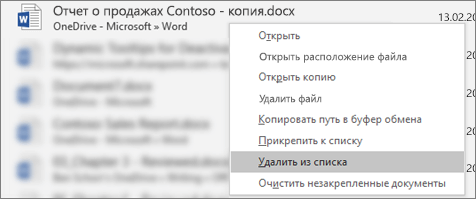
Как посмотреть недавно открытые файлы и папки в Windows 10
Внимание: Обязательно нажмите кнопку Удалить из списка, а не Удалить файл, если вы не хотите удалить сам файл из системы.
Изменение количества файлов, отображаемых в списке последних использованных файлов
- Откройте вкладку Файл.
- Выберите пункт Параметры.
- Выберите пункт Дополнительно.
- В группе Отображение в списке Число документов в списке последних файлов: выберите необходимое количество отображаемых файлов.
Совет: Чтобы не отображать файлы в списке последних использованных файлов, выберите в списке Число документов в списке последних файлов значение, равное нулю.
Удаление незакрепленных файлов из списка последних использованных файлов
- Откройте вкладку Файл.
- Нажмите кнопку Открыть.
- Щелкните правой кнопкой мыши файл в списке и выберите команду Очистить незакрепленные документы.
- Нажмите кнопку ДА, чтобы очистить список.
Почему в списке недавно использовавшихся файлов появились файлы, которые давно (или вообще) не открывались?
Начиная с Office 2013 список последних использовавшихся файлов синхронизируется с учетной записью Майкрософт. Это удобно, так как если вы используете несколько устройств (например, компьютер и ноутбук), в обоих списках будут одни и те же файлы.
Однако если у вас есть старый компьютер, который вы давно не включали, при его подключении к сети он может синхронизироваться, из-за чего некоторые документы их старого списка могут попасть в новый.
Кроме того, иногда это происходит, если кто-то другой — например, член вашей семьи — пользуется вашим компьютером. Если они вошли с вашей учетной записью, все документы, над которыми они работали, появятся в списке.
Лучший способ удалить такие файлы из списка — выполнить процедуру, описанную выше в разделе «Удаление отдельного файла из списка недавно использовавшихся файлов». Щелкните правой кнопкой мыши ненужные файлы и выберите команду Удалить из списка.
Закрепление файла в списке последних использованных документов
- Откройте вкладку Файл.
- Выберите пункт Последние, чтобы просмотреть список последних использованных файлов.
- Щелкните правой кнопкой мыши файл, который вы хотите закрепить, а затем выберите команду Прикрепить к списку или щелкните значок булавки . Когда файл закреплен в списке, значок булавки выглядит как приколотая булавка при взгляде сверху: .
- Чтобы открепить файл, щелкните значок булавки еще раз.
Изменение количества файлов, отображаемых в списке последних использованных файлов
- Откройте вкладку Файл.
- В группе Справка выберите команду Параметры.
- Нажмите кнопку Дополнительно.
- В группе Отображение в списке Число документов в списке последних файлов: выберите необходимое количество отображаемых файлов.
Примечание: Эти инструкции не относятся к InfoPath 2010.
Добавление списка быстрого доступа на панель навигации в представлении Backstage
- Откройте вкладку Файл.
- Выберите пункт Последние.
- Установите флажок Число документов в списке последних файлов и укажите требуемое значение.
- Ссылки в эти файлы будут отображаться над сведениями на панели навигации независимо от вашего местонахождения в представлении Backstage.
Примечание: Чтобы удалить список, снимите флажок.
Очистка списка последних использованных файлов
- Откройте вкладку Файл.
- Выберите пункт Последние.
- Щелкните правой кнопкой мыши файл в списке и выберите команду Очистить неприкрепленные элементы.
- Нажмите кнопку Да, чтобы очистить список.
Примечание: Если задать количество последних использованных файлов равным нулю, список также будет очищен. Чтобы снова включить эту функцию, введите число, отличное от нуля. Обновите список, повторно открыв файлы и сбросив закрепленные элементы.
Источник: support.microsoft.com
4 лучших способа просмотреть недавно открытые файлы в Windows 11
Windows 11 отслеживает все файлы, над которыми вы недавно работали. Это позволяет вам легко получить доступ к вашим последним файлам и возобновить работу в кратчайшие сроки. Вы также можете просмотреть этот список, чтобы узнать, какие файлы другие пользователи открыли в вашей системе.

Программы для Windows, мобильные приложения, игры — ВСЁ БЕСПЛАТНО, в нашем закрытом телеграмм канале — Подписывайтесь:)
Существует несколько различных способов быстрого доступа к файлам, которые вы просматривали или над которыми работали. Также может быть полезно узнать, проверял ли кто-то еще ваши файлы, пока вас не было. В этом посте мы покажем вам лучшие способы просмотра недавно открытых файлов в Windows 11.
1. Просмотр недавно открытых файлов в быстром доступе
Быстрый доступ в проводнике поддерживает список недавно открытых файлов в Windows. Чтобы просмотреть их, нажмите клавишу Windows + E, чтобы открыть проводник. Вы должны увидеть недавно открытые файлы в разделе «Последние» в «Быстром доступе».

Если вы не видите никаких записей в разделе «Последние», убедитесь, что вы установили флажок «Показать недавно использованные файлы» в параметрах проводника. Вот как это сделать.
Шаг 1: Щелкните значок поиска на панели задач, введите Параметры проводника файлови выберите первый появившийся результат.

Шаг 2: На вкладке «Общие» установите флажок «Показать недавно использованные файлы» и нажмите «Применить».

Попробуйте открыть несколько файлов, и они должны появиться в папке быстрого доступа. Стоит отметить, что Quick Access отображает только 20 последних открытых файлов. Чтобы просмотреть старые файлы, вам потребуется доступ к папке «Последние элементы» в Windows.
2. Просмотрите недавно открытые файлы в папке «Последние элементы».
В отличие от быстрого доступа, в папке «Последние элементы» отображаются все файлы и папки, к которым вы обращались за последние несколько недель. Вот как вы можете получить доступ к этой папке в Windows.
Шаг 1: Нажмите клавишу Windows + R, чтобы открыть диалоговое окно «Выполнить». Вставьте следующий путь в поле «Открыть» и нажмите Enter.

Шаг 2: В окне проводника вы увидите все файлы и папки, к которым вы недавно обращались. Вы можете отсортировать этот список по имени, размеру, типу или дате. Для этого щелкните правой кнопкой мыши в любом месте пустого места, выберите «Сортировать по» и выберите нужный вариант.

Вы можете удалить отдельные записи из этой папки, щелкнув значок корзины вверху. Это не удаляет файл или папку с вашего ПК.

Кроме того, вы можете очистить историю проводника, чтобы удалить все записи одновременно. Для этого щелкните значок меню из трех точек вверху и выберите «Параметры». В окне «Параметры папки» нажмите кнопку «Очистить» рядом с «Очистить историю проводника».

3. Просмотр недавно открытых файлов в меню «Пуск»
В меню «Пуск» Windows 11 отображаются недавно открытые файлы в разделе «Рекомендуемые». Он также показывает, когда вы в последний раз открывали этот файл или папку. Вы можете нажать кнопку «Дополнительно», чтобы просмотреть полный список файлов и папок, которые вы недавно открывали.

Вы можете щелкнуть правой кнопкой мыши файл или папку, чтобы просмотреть их расположение или удалить запись из списка.

Если вы не видите свои последние файлы или папки в разделе «Рекомендуемые», возможно, вы отключили параметр «Показывать недавно открытые элементы в меню «Пуск», «Список переходов» и «Проводник» в приложении «Настройки». Вот как это сделать.
Шаг 1: Щелкните правой кнопкой мыши значок «Пуск» и выберите «Настройки» из списка.

Шаг 2: Используйте левую панель, чтобы перейти на вкладку «Персонализация». Затем нажмите «Пуск».

Шаг 3. Включите переключатель рядом с «Показывать недавно открытые элементы в меню «Пуск», «Списки переходов» и «Проводник».

4. Просмотр недавно открытых файлов для определенного приложения
Windows 11 также позволяет просматривать недавно открытые файлы для определенного приложения. Это может быть полезно, если вы уже знаете название приложения или программы, над которой работали.
Чтобы просмотреть недавно открытые файлы для определенного приложения, выполните следующие действия.
Шаг 1: Нажмите клавишу Windows + S, чтобы открыть меню поиска. Введите имя приложения, для которого вы хотите просмотреть последние файлы.
Шаг 2: Вы увидите список недавно открытых элементов на правой панели. Вы можете нажать на файл, чтобы открыть его.

Кроме того, вы можете щелкнуть правой кнопкой мыши файл, чтобы удалить или закрепить его.

Если приложение, для которого вы хотите просмотреть недавно открытые файлы, уже закреплено на панели задач, вы можете просмотреть его последние файлы, щелкнув правой кнопкой мыши значок приложения. Оттуда вы можете открыть, закрепить или удалить запись файла.

Пересмотрите свои файлы в Windows
Закрыли файл по ошибке? Не можете вспомнить, где вы сохранили свой последний файл? Что ж, теперь вы знаете, где их найти. Сообщите нам в комментариях, какой метод вы будете использовать для просмотра недавно открытых файлов в Windows 11.
Программы для Windows, мобильные приложения, игры — ВСЁ БЕСПЛАТНО, в нашем закрытом телеграмм канале — Подписывайтесь:)
Источник: tonv.ru
Как открыть недавно просмотренные файлы
Операционная система Windows 7 имеет дружественный интерфейс и очень удобные средства управления и настройки. Любителям Windows XP будет слегка тяжеловато привыкнуть к «красивостям» новой системы, но они обязательно оценят нововведения, тем более что с выпуска Windows 7 все современные приложения, в том числе и игры, создавались специально для работы в этой среде.

Статьи по теме:
- Как открыть недавно просмотренные файлы
- Как найти сохраненный файл
- Как посмотреть последние действия на компьютере
Вам понадобится
- — права администратора.
Инструкция
Нажмите на кнопку «Пуск», чтобы открыть меню. Наведите курсор на программу, последние файлы которой вам необходимо просмотреть и открыть. Если вы работали в Microsoft Word, выберите эту программу из списка и наведите на пункт курсором мыши. Рядом отобразится меню с последними документами.
Если вы хотите узнать, какие последние страницы были открыты в браузере, найдите соответствующую запись в меню «Пуск» и наведите на нее курсор мыши. Справа от записи появится список недавно открытых страниц в интернете. Если вам недостаточно списка последних запускавшихся программ, настройте меню «Пуск». Кликните правой кнопкой мыши по панели задач и откройте пункт «Свойства». На вкладке «Меню Пуск» нажмите на кнопку «Настроить» в верхней части окна.
Обратите внимание на нижнюю часть окна «Настройка меню Пуск», «Размер меню Пуск». Здесь две записи нуждаются в редактировании: «Отображать недавно использовавшиеся программы в количестве:» и «Отображать в списке перехода недавно использовавшиеся элементы в количестве:». Первый указывает на количество программ в меню быстрого доступа, второй — на количество недавно просмотренных файлов данной программы. Чтобы очистить данные списки, установите значение поля «Отображать в списке перехода недавно использовавшиеся элементы в количестве» равным 0 и перегрузите компьютер.
В целом можно сказать, что просмотреть недавно просмотренные файлы на компьютере не сложно. Однако стоит отметить, что в список обычно входит не более 20 файлов, которые последний раз были просмотрены. Со временем этот список очищается. Также не стоит забывать и о том, что недавно просмотренные файлы входят в список временных файлов, поэтому при использовании программ для очищения лишних данных все недавно просмотренные файлы удаляются.
Совет полезен?
Статьи по теме:
- Как просмотреть историю на компьютере
- Как найти недавние документы
- Как убрать недавние документы
Добавить комментарий к статье
Похожие советы
- Как посмотреть просмотренные файлы
- Как отключить недавние документы
- Как удалить недавние документы
- Как очистить список недавних документов
- Как очистить недавние документы
- Как в windows 7 просматривать фотографии
- Как узнать, какие программы запускались
- Как просмотреть журнал обозревателя
- Как найти несохраненный документ
- Как найти документ на компьютере
- Как найти все свои данные в компьютере
- Как зайти в кеш
- Как найти временные файлы интернета
- Как посмотреть загрузки в Google Chrome
- Как просматривать фото
- Как посмотреть последние страницы
- Как узнать, какие программ запускались на компьютере
- Как сохранять временные файлы
- Как узнать, кто удалил файл
- Как вытащить видео из кэша Opera
- Как определить открыт файл или нет
Источник: www.kakprosto.ru